Cómo instalar Oh My Zsh en Ubuntu 20.04
Cuando trabajamos con entornos basados en Unix, la mayor parte del tiempo lo dedicaremos a trabajar en una terminal. Un terminal con buen aspecto nos hará sentir bien y mejorará nuestra productividad. Aquí es donde entra en juego OH-MY-ZSH.
OH-MY-ZSH es un marco de código abierto para gestionar la configuración de ZSH y está impulsado por la comunidad. Viene con toneladas de funciones útiles, complementos, ayudas, temas y algunas cosas que te ayudarán a mejorar en la terminal. Actualmente se admiten 275+ complementos y 150 temas.
Lo primero que debe hacer es instalar y configurar ZSH como su shell predeterminado en Ubuntu.
Requisitos
- Se debe instalar Zsh (v4.3.9 o más reciente sería suficiente, pero preferimos 5.0.8 y más reciente).
- Se debe instalar Curl o Wget.
- Se debe instalar Git (se recomienda v2.4.11 o superior).
Saltemos y veamos cómo instalar y configurar el programa OH-MY-ZSH en Ubuntu Linux.
Instalación de OH-MY-ZSH en Ubuntu Linux
La instalación de Oh My Zsh se puede realizar usando los comandos “Curl” o “Wget” en tu terminal. Asegúrese de que cualquiera de las utilidades esté instalada en el sistema operativo; de lo contrario, instálelas junto con git ejecutando el siguiente comando apt.
sudo apt install curl wget git
A continuación, instale Oh My Zsh a través de la línea de comandos con curl o wget como se muestra.
sh -c "$(curl -fsSL https://raw.github.com/ohmyzsh/ohmyzsh/master/tools/install.sh)"
OR
sh -c "$(wget https://raw.github.com/ohmyzsh/ohmyzsh/master/tools/install.sh -O -)"
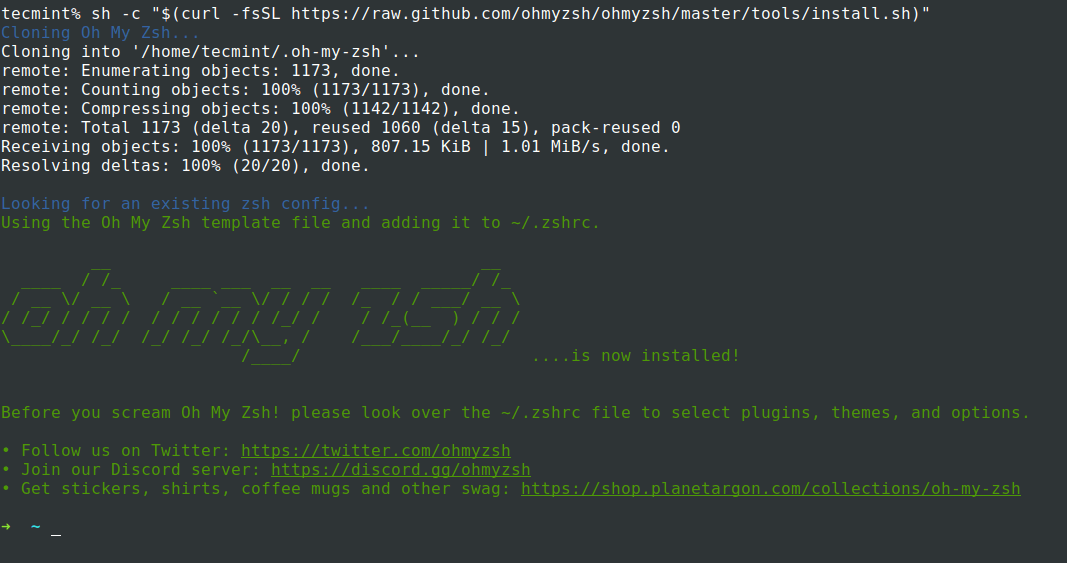
Una vez que instale OH-MY-ZSH, se realizará una copia de seguridad de su archivo .zhrc existente. Luego se creará un nuevo archivo .zshrc con las configuraciones. Entonces, cada vez que decidas eliminar OH-MY-ZSH usando el desinstalador, se revertirá automáticamente un archivo .zshrc antiguo.
-rw-r--r-- 1 tecmint tecmint 3538 Oct 27 02:40 .zshrc
Todas las configuraciones se colocan en el archivo .zshrc. Aquí es donde cambiará los parámetros, habilitará nuevos complementos o cambiará temas según las necesidades.
Analicemos algunos de los parámetros importantes que podemos modificar en el archivo .zshrc.
Temas OH-MY-ZSH
Entre todas las funciones de OH-MY-ZSH, me encanta el conjunto de temas que viene incluido con la instalación. Mejora visualmente la apariencia de mi terminal. Los temas se instalan en “/home/tecmint/.oh-my-zsh/themes/“.
ls /home/tecmint/.oh-my-zsh/themes/
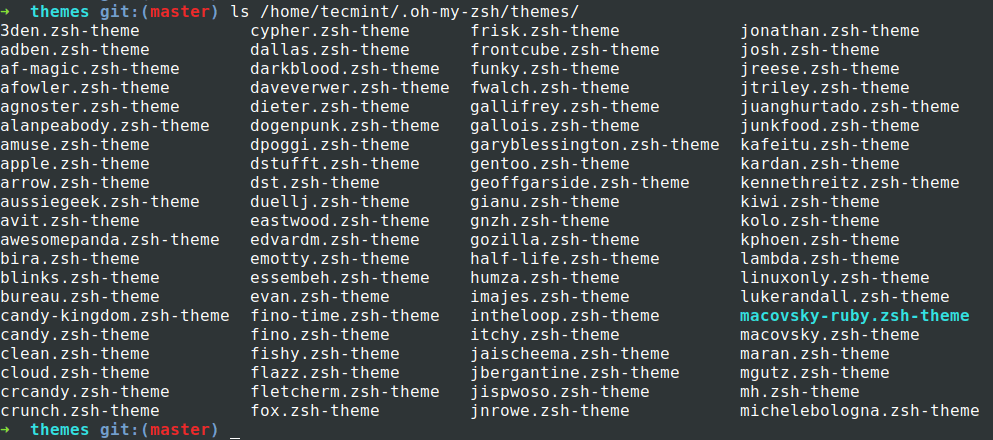
Por defecto, “robbyrussell” es el tema que se carga. Para cambiar el tema, modifique el parámetro “ZSH_THEME=.zshrc.
nano ~/.zshrc
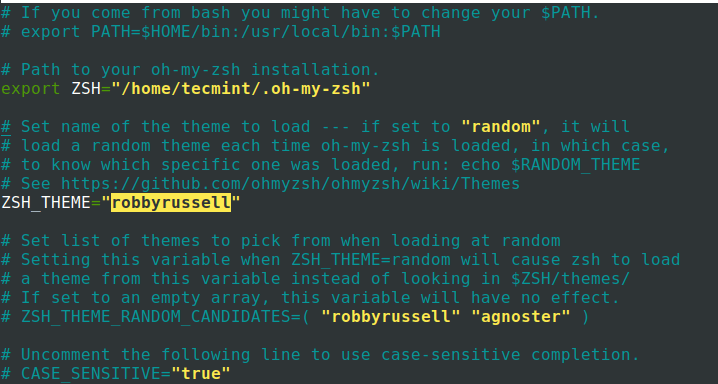
Debe obtener (source ~/.zshrc) el archivo para que los cambios sean efectivos.
source ~/.zshrc
Complementos OH-MY-ZSH
Hay toneladas de complementos compatibles con OH-MY-ZSH. Configurar un complemento es bastante fácil. Todo lo que tiene que hacer es obtener el paquete del complemento y agregar el nombre del complemento en el parámetro de complementos en el archivo .zshrc. De forma predeterminada, git es el único complemento que se habilita después de la instalación.

Ahora agregaré dos complementos más “ZSH-autosuggestions y ZSH-Syntax-highlighting” clonando los paquetes.
git clone https://github.com/zsh-users/zsh-autosuggestions.git $ZSH_CUSTOM/plugins/zsh-autosuggestions
git clone https://github.com/zsh-users/zsh-syntax-highlighting.git $ZSH_CUSTOM/plugins/zsh-syntax-highlighting
Para que los complementos sean efectivos, todo lo que tiene que hacer es editar el archivo .zhsrc, agregar el nombre del complemento en plugins=() con un espacio entre cada nombre de complemento.
nano ~/.zshrc
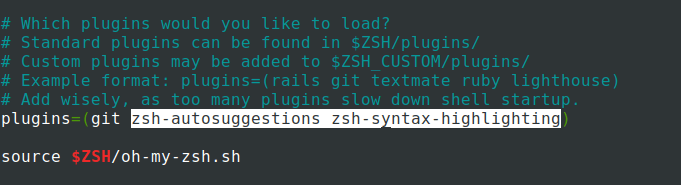
Ahora el archivo fuente (source ~/.zshrc) para que los cambios sean efectivos. Ahora puede ver en la captura de pantalla que la función de sugerencia automática está habilitada y recuerda el comando que usé anteriormente y sugiere en función de él.

OH-MY-ZSH Actualización automática
OH-MY-ZSH busca actualizaciones automáticamente cada dos semanas. Para desactivarlo, establezca el parámetro DISABLE_AUTO_UPDATE=”true”. También puede controlar la cantidad de días que debe ejecutarse la actualización configurando exportar UPDATE_ZSH_DAYS=

Es posible ejecutar actualizaciones manuales ejecutando el comando.
omz update
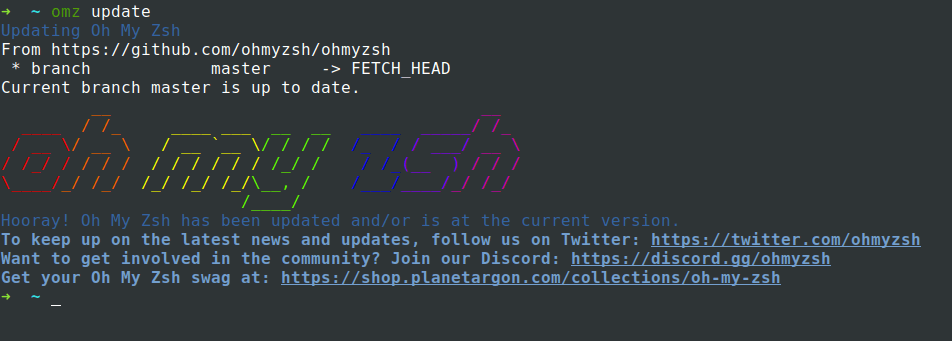
Eliminando OH-MY-ZSH en Ubuntu Linux
Si desea eliminar oh-my-zsh, ejecute el comando "desinstalar oh_my_zsh". Eliminará todos los archivos y carpetas necesarios que forman parte de oh_my_zsh y volverá al estado anterior. Reinicia tu terminal para que los cambios sean efectivos.
uninstall oh_my_zsh

Eso es todo por este artículo. Hemos explorado qué es oh-my-zsh, cómo instalarlo y configurarlo. También hemos visto complementos y temas. Hay muchas más funciones de las que comentamos en este artículo. Explora y comparte tu experiencia con nosotros.